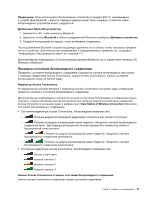Lenovo ThinkPad W530 (Russian) User Guide - Page 57
Презентации и мультимедийные возможности
 |
View all Lenovo ThinkPad W530 manuals
Add to My Manuals
Save this manual to your list of manuals |
Page 57 highlights
1 2 2048x1536 VGA) или 2560x1600 Mini DisplayPort ThinkPad W530 VGA CRT DOS NVIDIA Optimus и Integrated Graphics CRT Discrete Graphics ThinkPad Setup F7 TrackPoint Fn+F7. 1 VGA или Mini DisplayPort. 2 3 4 Fn+F7 Глава 2 39

Презентации и мультимедийные возможности
Компьютер можно подключить к проектору для показа презентаций либо к внешнему монитору для
расширения области рабочего стола.
Изменение настроек дисплея
Вы можете изменить настройки дисплея, например разрешение, размер шрифта и т. д.
Чтобы изменить настройки дисплея, выполните указанные ниже действия.
1. Откройте панель управления и выберите
Оформление и персонализация
.
2. Щелкните
Дисплей
для отображения параметров конфигурации.
Подключение проектора или внешнего дисплея
В этом разделе рассказано, как подключить проектор или внешний монитор.
Подключение внешнего монитора
Примечание:
Для подключения внешнего монитора требуется кабель видеоинтерфейса с
установленным ферритовым сердечником.
Максимальное разрешение экрана, которое поддерживает компьютер, составляет 2048x1536
(для внешнего монитора, подключенного к разъему VGA) или 2560x1600 (для внешнего монитора,
подключенного к разъему Mini DisplayPort) при условии, что внешний монитор поддерживает такое
разрешение. Дополнительную информацию можно получить в руководстве к монитору.
Примечание:
В модели ThinkPad W530 разъем VGA не функционирует с CRT- или ЖК-монитором
в среде DOS в режимах NVIDIA Optimus и Integrated Graphics, поэтому для включения CRT- или
ЖК-монитора необходимо переключиться в режим Discrete Graphics. При отсутствии дисплея,
необходимого для переключения графического режима в программе ThinkPad Setup, нажмите
клавишу F7 для переключения в режим дискретной видеокарты после включения компьютера.
Вы можете выбрать любое разрешение как для встроенного дисплея, так и для внешнего монитора.
Если вы используете их одновременно, разрешение у них будет одинаковое. Если вы установите
более высокое разрешение для встроенного дисплея, то будет видна только часть экрана. Чтобы
увидеть другие области экрана, необходимо передвинуть изображение с помощью TrackPoint или
другого манипулятора.
Изображение можно выводить на дисплей компьютера, на внешний монитор либо на оба устройства
с помощью комбинации клавиш Fn+F7.
Подключение внешнего монитора
Для того чтобы подключить к компьютеру внешний монитор, выполните указанные ниже действия.
1. Подключите внешний монитор к разъему VGA или Mini DisplayPort.
2. Подключите монитор к электрической розетке.
3. Включите внешний монитор.
4. Смените устройство вывода изображения с помощью клавиш Fn+F7. Таким образом можно
сменить режим вывода изображения: на внешний монитор, на дисплей компьютера либо на
оба дисплея.
Примечание:
Если компьютер не может обнаружить внешний монитор, щелкните рабочий стол
правой кнопкой мыши и выберите пункт
Разрешение экрана
. Нажмите кнопку
Обнаружить
.
Глава 2. Работа на компьютере
39